pdf怎么转换成可编辑的word(如何将PDF转为可编辑Word?)
在现代办公场景中,常常会遇到需要将 PDF 文件转换为可编辑的 Word 文档的情况。无论是对文档内容的进一步修改、格式调整,还是信息的提取与整理,掌握有效的转换方法都至关重要。下面将详细介绍几种常见的 PDF 转可编辑 Word 的方法及其要点。
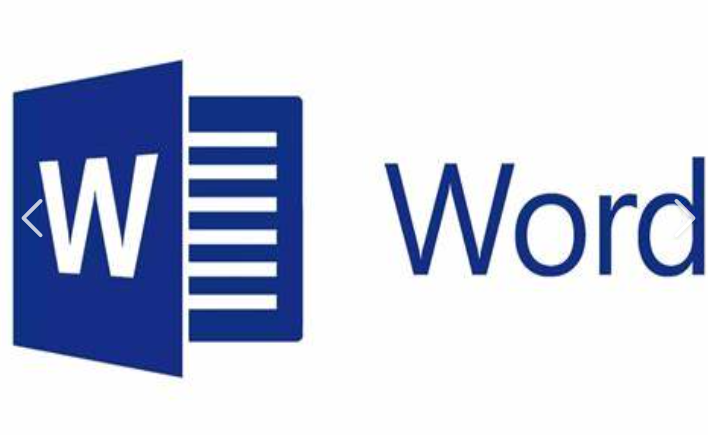
大纲如下:首先介绍使用专业软件进行转换,包括 Adobe Acrobat Pro DC 等;接着阐述在线转换平台的运用,例如 Smallpdf、PDF2Go 等;然后提及一些办公套件自带的转换功能,像 Microsoft 365 中的相关工具;最后总结各方法的优缺点及适用场景。
一、使用专业软件转换
专业的 PDF 处理软件通常提供高质量的转换效果。以 Adobe Acrobat Pro DC 为例,它是行业内知名的软件之一。打开 Adobe Acrobat Pro DC 后,通过“文件”菜单中的“打开”选项导入目标 PDF 文件。之后在工具栏里找到“导出 PDF”功能,选择“Microsoft Word”格式,还能进一步设置如页面范围、图像分辨率等参数。点击“导出”按钮,就能生成可编辑的 Word 文档。其优势是转换精准度高,能较好地保留原 PDF 文件中的格式、字体、排版等信息,尤其适合包含复杂图表、特殊字体或精确排版的文档转换。不过,该软件属于付费产品,对于预算有限或只是偶尔进行转换操作的用户来说,可能会有一定的成本考量。
二、利用在线转换平台
在线转换平台无需安装软件,方便快捷,只要通过浏览器即可使用。比如 Smallpdf,它的界面简洁直观。进入网站后上传要转换的 PDF 文件,网站会自动开始转换过程,一般等待片刻后就能下载转换好的 Word 文档。PDF2Go 也是常用的在线平台之一,它支持批量转换,能提高转换效率。这些在线平台大多免费或者提供一定的免费额度。但它们的转换质量可能因平台算法和文件复杂程度而有所波动,对于一些格式复杂的 PDF,可能会出现排版错乱、字体缺失等问题。而且由于是在线服务,如果网络不稳定,可能会影响转换的进度和结果。
三、借助办公套件自带功能
Microsoft 365(包括 Word、Excel 等组件)也具备一定的 PDF 转换能力。以 Word 为例,打开 Microsoft Word 软件,点击“文件”中的“打开”,在文件类型处选择“所有文件(.;.pdf)”,选中 PDF 文件并打开,此时 Word 会自动将其转换为可编辑的文档格式,用户可直接进行编辑修改。这种方式方便之处在于如果您已经安装了 Microsoft 365 办公套件,就无需额外寻找其他工具,且与 Microsoft 的其他办公功能集成度高,便于后续对文档的处理。它在处理一些高版本 PDF 或加密 PDF 时可能会遇到兼容性问题,导致部分内容无法正确转换或显示异常。

不同的 PDF 转可编辑 Word 的方法各有优劣。专业软件适合对转换质量要求较高且不介意付费的专业场景;在线转换平台方便快捷,适合简单文档和临时需求;办公套件自带功能则依托于已有的软件资源,方便集成操作。用户可根据自身的文件特点、使用频率和预算等因素综合考虑,选择最适合自己的 PDF 转 Word 方式,从而高效地处理文档,提升工作效率。





